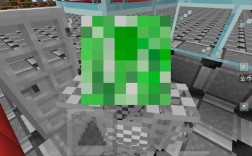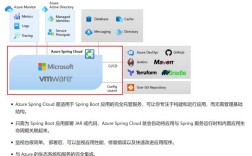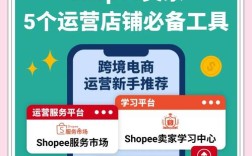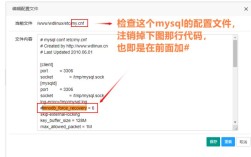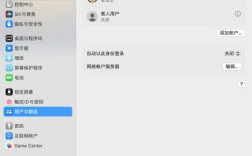在PHPCMS V9系统中,上传图片是内容编辑和管理中的常见操作,掌握正确的上传方法对提升工作效率至关重要,PHPCMS V9作为一款基于PHP开发的开源内容管理系统,其图片上传功能通过后台管理界面实现,支持多种格式和自定义设置,同时具备一定的安全性和灵活性,以下是详细的操作步骤和注意事项,帮助用户顺利完成图片上传。
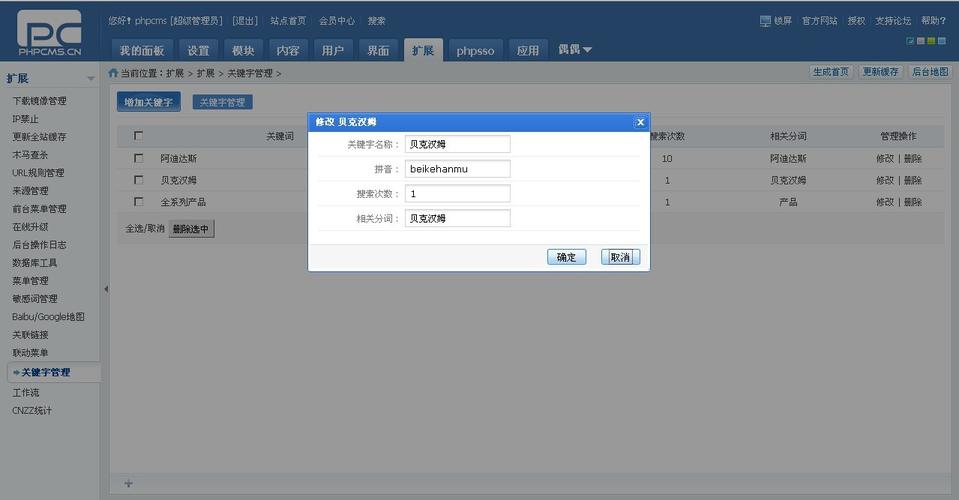
准备工作
在开始上传图片前,需确保以下条件已满足:
- 系统环境:PHPCMS V9需运行在支持PHP的环境中,建议PHP版本≥5.3,并开启
fileinfo扩展以支持文件类型检测。 - 目录权限:确保网站根目录下的
uploads/及其子目录(如uploads/attachment/、uploads/album/等)具有可读写权限(权限值建议755或777)。 - 登录后台:使用管理员账号登录PHPCMS V9后台,地址通常为
域名/phpcms。
图片上传的详细步骤
管理模块
登录后台后,在顶部导航栏点击“内容”选项,展开子菜单,选择“内容管理”或直接进入对应的内容模型(如“文章”、“图集”等),若要为文章上传配图,需先进入“文章管理”界面。
选择编辑或新增内容
- :点击“新增”按钮,进入内容编辑页面。
- 列表中找到目标条目,点击“编辑”或标题进入编辑页面。
定位图片上传区域编辑页面,图片上传功能通常位于以下位置:
- 文章正文编辑器:在富文本编辑器工具栏中,点击“图片”图标(通常为 mountains 或 camera 图标),弹出上传窗口。
- 自定义字段模型包含图片类型的自定义字段(如“封面图”、“缩略图”),字段旁会直接显示“上传”或“选择图片”按钮。
执行上传操作
以富文本编辑器中的图片上传为例:
-
点击上传按钮:在弹出的窗口中,点击“上传图片”或“本地选择”。
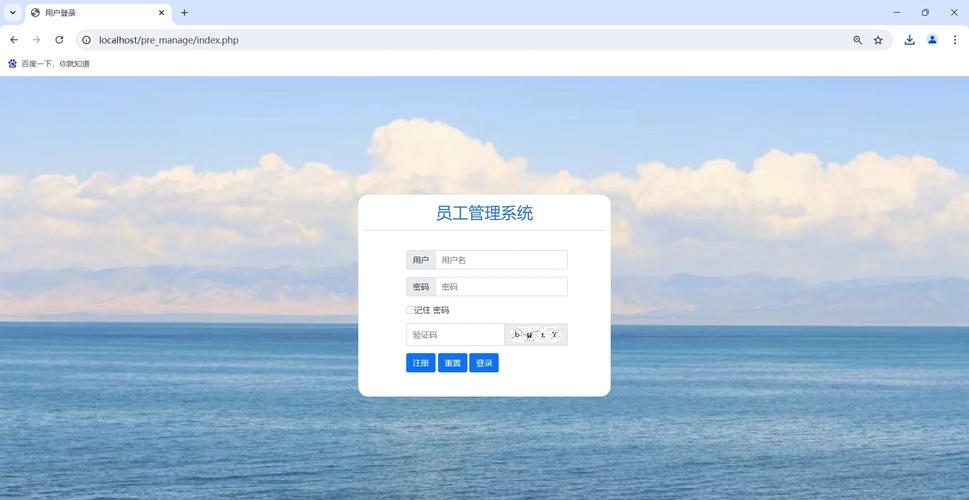 (图片来源网络,侵删)
(图片来源网络,侵删) -
选择文件:从本地电脑选择需要上传的图片文件,支持批量选择(按住Ctrl或Shift键多选),PHPCMS V9支持的图片格式包括JPG、JPEG、PNG、GIF、WEBP等,单文件大小默认限制为2MB(可在后台修改)。
-
设置参数:部分情况下,需填写图片的标题、描述或选择分类,如图1所示: | 参数 | 说明 | |------------|----------------------------------------------------------------------| | 图片标题 | 可选,用于图片的SEO优化或管理标识 | | 所属分类 | 若已创建图片分类,可选择分类以便管理 | | 图片水印 | 可选,支持文字或图片水印,需在后台“扩展”->“附件设置”中提前配置 | | 缩略图生成 | 可选,系统可自动生成不同尺寸的缩略图,需在模型字段中设置多尺寸规则 |
-
确认上传:点击“开始上传”或“确定”,等待进度条完成,上传成功后,图片将显示在编辑器或预览区域。
插入图片到正文
上传完成后,可在预览窗口中选中图片,点击“插入”或“确定”,图片将直接插入到光标所在位置,若需调整图片位置或属性,可通过编辑器工具栏的“居中”、“环绕”等功能实现。
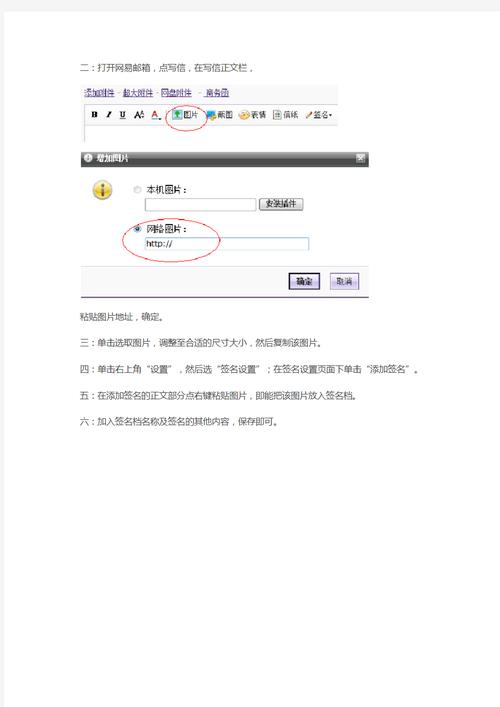
完成图片上传和编辑后,点击页面底部的“提交”或“保存”按钮,内容将发布到前台或保存为草稿。
高级设置与注意事项
- 修改上传限制:若需调整文件大小或允许的格式,可进入后台“扩展”->“附件设置”,在“上传设置”中修改
max_filesize(单位为字节)和upload_allow_ext(如jpg,jpeg,png,gif)。 - 远程图片上传:部分场景下需上传网络图片,可在编辑器中点击“远程图片”选项,输入图片URL并插入。
- FTP上传:若服务器因安全限制无法直接上传,可通过FTP将图片上传至
uploads/目录,然后在后台“附件管理”中“远程获取”或手动填写路径。 - 防盗链设置:为防止图片被盗用,可在后台“附件设置”中开启“防盗链”功能,并配置允许的域名白名单。
- 常见问题处理:
- 上传失败:检查目录权限、PHP配置中的
upload_max_filesize和post_max_size值,或查看服务器错误日志。 - 图片变形:上传前通过工具统一图片尺寸,或在模型字段中设置“缩略图裁剪”为“是”。
- 上传失败:检查目录权限、PHP配置中的
相关问答FAQs
问题1:上传图片时提示“上传目录不可写”怎么办?
解答:此问题通常由目录权限不足引起,需通过FTP或服务器管理工具(如cPanel、宝塔面板)将uploads/及其子目录的权限设置为755或777,若仍无法解决,检查服务器是否开启safe_mode(已废弃)或是否有SELinux限制。
问题2:如何批量上传图片并生成图集?
解答:在PHPCMS V9中,图集需通过“图集”模型创建,进入“内容”->“图集管理”,点击“新增”,在编辑页面点击“上传图片”按钮批量选择图片,上传后可调整顺序、添加描述,最后提交即可生成图集页面,前台访问时,图片将以轮播或缩略图列表形式展示。